Atrise lutcurve - програма для калібрування монітора в домашніх умовах. Atrise lutcurve - годиться для калібрування як ЖК (рідкокристалічного монітора), так і ЕПТ (на електронно променевій трубці).
Для чого потрібна калібрування монітора? Ідеальний варіант - це коли зображення на всіх моніторах має виглядати однаково, але цього не добитися, бо у всіх монітори різні і не всі бажають морочитися на правильному відображенні кольорів. Ну а для мікростокера важливо, щоб кольори на фотографії відображалися максимально правильно, бо зображення при прийманні через це можуть забракувати.

Калібрування монітора в Atrise lutcurve.
Приступимо до калібрування монітора в програмі Atrise lutcurve 1.5.2.
1. Підготовчий етап калібрування монітора в програмі Atrise lutcurve.
Для початку потрібно прогріти монітор протягом, приблизно, півгодини, потім можна приступати до калібрування монітора. Калібрування монітора в Adobe Gamma. - освітлення робочого місця.
- На моніторі не повинно бути відблисків від вікна і інших яскравих джерел.
- Перед калібруванням монітора бажано протерти його від пилу.
- Робочий стіл бажано зробити сірим. Від стандартної блакитний схеми Windows також краще відмовитися, правильніше буде встановити класичну тему оформлення в сірих кольорах.
- Завантажити заводський профіль монітора (від виробника), якщо такого немає навіть на сайті виробника, вибираємо sRGB.
- Відключити інші програми для калібрування монітора (якщо такі використовувалися).
- Для ЕПТ моніторів вибираємо гаму G = 2.2, для ЖК G = 1.8
2. Основний етап калібрування монітора в Atrise lutcurve 1.5.2 складається з п'яти кроків, на кожному кроці можна повернутися до попереднього і підкоригувати налаштування.
- Точка чорного (black point) - регулювання яскравості монітора (або рівня чорного для просунутих моніторів).
- Точка білого (white point) - регулювання контрасту монітора.
- Гамма (gamma) - настройка гами монітора.
- Баланс кольорів (color correction) - точне регулювання установки колірної температури монітора.
- Коректувальні точки (curve adjustment) - точне регулювання яскравості.
А тепер про кожен крок калібрування монітора в Atrise lutcurve 1.5.2 я розповім докладніше.
Запускаємо Atrise lutcurve 1.5.2.
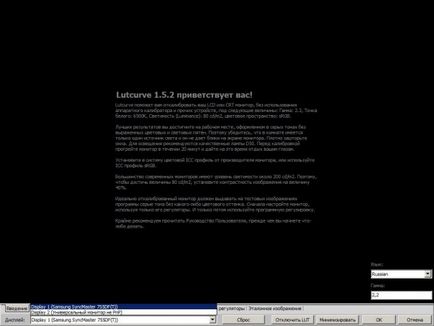
У нижній частині вікна ви побачите вкладки п'яти кроків калібрування монітора. Для зручності на заключному етапі калібрування все програмні регулятори зібрані в одному місці. Після закінчення калібрування результат можна оцінити по еталонному зображенню.
Якщо до вашого комп'ютера підключено два дисплея - не біда, програма Atrise lutcurve дозволяє вибрати монітор, і відкалібрувати кожен з них окремо.
Перший крок - точка чорного (black point).
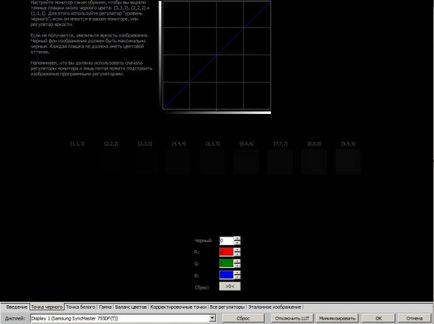
програма для калібрування монітора
Налаштування точки чорного складається з двох етапів:
- Апаратна налаштування монітора.
- Програмна настройка монітора.
В першу чергу використовуємо апаратну настройку - натискаємо на кнопки монітора і дивимося результат.
На другому етапі для отримання більш точних результатів крутимо настройки програми Atrise lutcurve.
Необхідно налаштувати монітор таким чином, щоб плашки (3,3,3), (2,2,2), (1,1,1) стали помітні. Для цього необхідно використовувати регулятор яскравості на моніторі (або регулятор рівня чорного на дорогих моделях моніторів). Після цього можна використовувати програмні регулятри.
Чорний фон зображення повинен бути максимально чорним, плашки не повинні мати колірних відтінків.
Точка білого (white point).
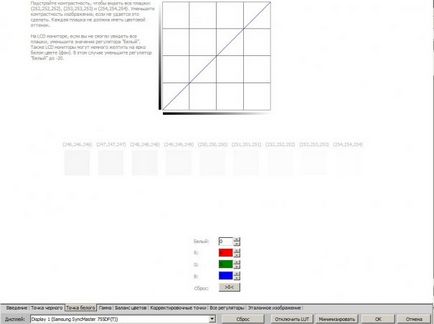
програма для калібрування монітора
Налаштуйте контрастність (спочатку використовуйте апаратні настройки монітора) таким чином, щоб бачити плашки (252,252,252), (253,253,253), (254,254,254). Плашки не повинні мати колірних відтінків.
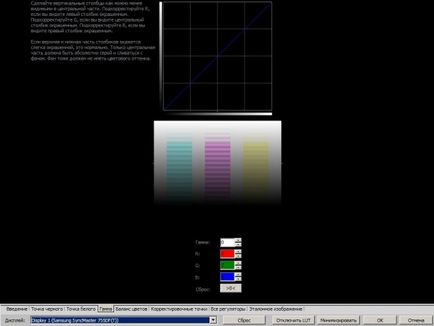
програма для калібрування монітора
Необхідно налаштувати регулятори так, щоб вертикальні стовпчики стали якомога менше видимими. Підкоригує R, якщо ви бачите лівий стовпчик забарвленим. Підкоригує G, якщо ви бачите центральний стовпчик забарвленим. Підкоригує B, якщо ви бачите правий стовпчик забарвленим.
Наступний етап калібрування монітора в програмі Atrise lutcurve - баланс кольорів.
Баланс кольорів (color correction)
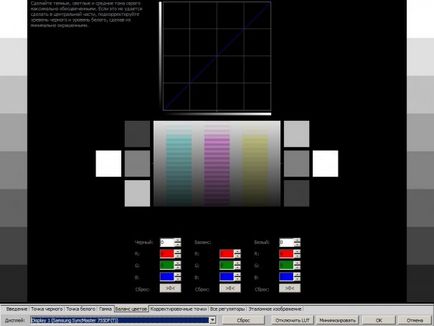
калібрування монітора в домашніх умовах
Зробіть темні, світлі тони та напівтони сірого максимально знебарвленими. Якщо це не вдається зробити в центральній частині, подкорректируйте рівень чорного і рівень білого, зробивши їх мінімально пофарбованими.
Наступний етап калібрування монітора в Atrise lutcurve - коректувальні точки.
Коректувальні точки (curve adjustment)
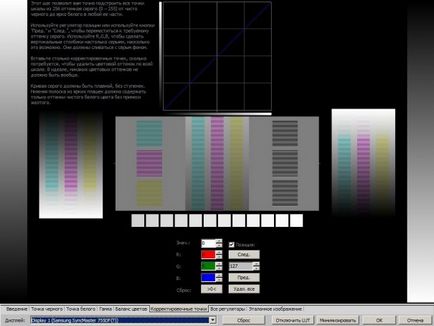
калібрування монітора в домашніх умовах
Цей крок калібрування монітора дозволяє зробити точну настройку монітора, використовуючи коректувальні точки.
На даному етапі калібрування можна точно підлаштувати всі крапки шкали з 256 відтінків сірого від чисто чорного до яскраво білого в будь-який її частини. Вставте стільки коригуючих точок, скільки буде потрібно, щоб видалити відтінок кольору по всій шкалі. В ідеалі, ніяких колірних відтінків не повинно бути взагалі. Крива сірого повинна бути плавною, без сходинок.
На вкладці «Все регулятори» зібрані всі налаштування програми Atrise lutcurve, які ми міняли в кроках 1-5. Тут ми бачимо все «картину» і можемо підкрутити потрібні регулятори.
На цьому процес калібрування монітора в програмі Atrise lutcurve 1.5.2 закінчено, тепер ми можемо подивитися еталонне зображення:
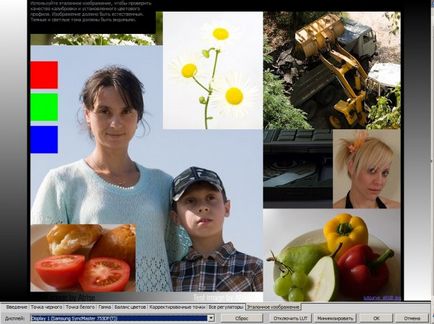
калібрування монітора в домашніх умовах
На цьому процес калібрування монітора в програмі Atrise lutcurve закінчений.
Людське око на диво швидко пристосовується до будь-яких змін світла, тому будь-які програми для настройки монітора не зможуть замінити апаратного калібратора, але вони хоча б зроблять ці настройки більш реалістичними.
блін різниця між програмної та апаратної калібруванням настільки очевидна, що тема виїденого яйця не варта.
програмно ви налаштуєте свою халабуду і все.
суть калібрування в іншому: повторюваність результату як на своєму моніторі, так і відповідність кольору на інших апаратно еталонних.
Гамма 1.8 на ЖК моніторах неабияк повеселила.
Старий стандарт для Макінтош ги.
Можна з упевненістю сказати: правильно відкалібрувати монітор можна тільки із застосуванням спеціального приладу - калібратора.
Звичайно, монітори можна калібрувати і за допомогою спеціальних програм, наприклад, тієї, що описана в цій статті, або більш відомої - Adobe Gamma, яка входить до складу дистрибутива Adobe Photoshop. Однак чисто програмна калібрування не йде ні в яке порівняння з апаратної: ні по точності, ні по трудомісткості.
Калібрування піддаються не всі монітори. Проте, навіть дешеву модель, як правило, відкалібрувати можна. Гарні результати виходять і після калібрування ноутбуків з їх TFT-матрицями.
Звичайно, на дешевому моніторі або на ноутбуці багато не напрацюєш в частині кольорокорекції фотографій, але після калібрування яскравість, контраст і перенесення кольорів стають набагато краще. В даний час РК-панелі і ноутбуки випускаються з заводів, схоже, взагалі без регулювання. У всякому разі, картинка на моєму HP ProBook виглядала жахливо. Окалібровал його за допомогою Spyder 3 Pro (поізводство Datacolor) і зрадів!
Це не калібрування, а настройка монітора під зір споживача, приблизно як настройка телевізора типу рекорд за допомогою регуляторів яскравість, контрастність, насиченість, ще були три регулятора по каналах - червоний, синій, зелений і тестова таблиця передавалася за відсутності мовлення. Для калібрування потрібен калібратор. Калібрування це точний процес заснований перш за все на вимірі.
У Києві калібрування коштує 200 гр. (9 $) з приїздом додому. Тобто приїжджає до вас додому з програмою і приладом. 30 - 40 хвилин і все готово.
Ось вам і відповідь. Чи треба сидіти пів дня разбіратся і на око налаштовувати монітор.